Fusztráló, amikor kedvenc közösségi média platformja folyamatosan kijelentkezteti fiókjából. Számos oka lehet A Facebook kijelentkezteti a fiókjából, amelyek közül néhány érvényes, míg a többi műszaki hiba.
Lehet, hogy a Facebook kiesést tapasztal. További okok lehetnek a Facebook alkalmazás hibás gyorsítótáradatai, a böngésző előzményei és még sok más. Megvizsgáljuk a problémák kijavítását, hogy megszakítás nélkül folytathassa a közösségi böngészési munkameneteket.
1. Ellenőrizze, hogy a Facebook leállt-e
Ha minden Facebook-kompatibilis eszközöd folyamatosan kijelentkeztet, ellenőrizze, hogy a Facebook szerverei nem tapasztalnak-e leállást. Ritka, de nem lehetetlen, hogy ez megtörténjen.
Ellenőrizheti, hogy az A Facebook kimaradást tapasztal -e, ha egy webhely állásidő-érzékelő webhelyére lép, mint például a Le mindenkinek vagy csak nekem. Ez a webhely tájékoztat a különböző online platformok állapotáról, és ellenőrizheti, hogy a Facebook szerverei nem tapasztaltak-e problémákat ezen az oldalon.
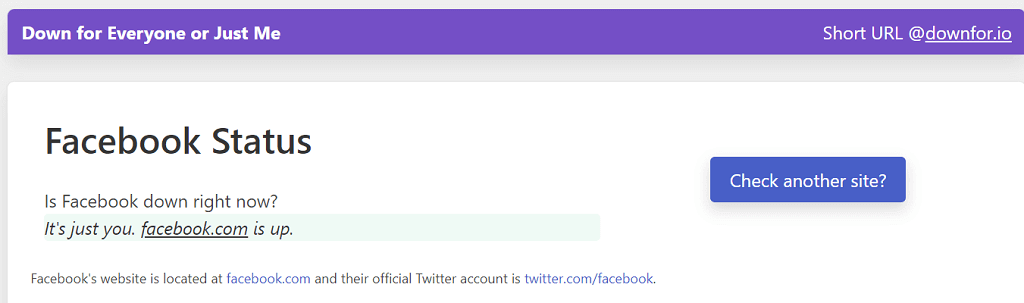
Megtekinthet olyan webhelyeket is, mint a Twitter, hogy megtudja, van-e probléma a Facebookkal. Általában, ha a kimaradás túl kiterjedt, az emberek megvitatják ezeket a mikroblog-oldalakon.
Tegyük fel, hogy megerősítette, hogy kedvenc közösségi oldala nem működik. Ebben az esetben nem tehet mást, csak megvárja, amíg a vállalat újraindítja a szervereket, és újra elkezdi használni a Facebookot.
2. Kapcsolja le a VPN-t a Facebook folyamatos kijelentkezésének javításához
Az Ön VPN-je harmadik fél szolgáltatásain keresztül irányítja az internetes adatait, ami néha problémákat okoz különböző webhelyekkel és alkalmazásokban. Az, hogy a Facebook kijelentkeztet a fiókodból, egy rosszul konfigurált VPN vagy egy hibás VPN eredménye lehet.
Ebben az esetben ideiglenesen tiltsa le a VPN-szolgáltatást, és nézze meg, nem jelentkezik-e a Facebook-probléma. Ha a VPN letiltása után sem jelentkezik ki a fiókjából, előfordulhat, hogy újra kell konfigurálnia VPN-szolgáltatását, vagy másikat kell beszereznie.
3. Törölje a webböngésző gyorsítótárát és a cookie-kat
Böngészőjének gyorsítótára és a cookie-k segítenek a böngészési munkamenetek javításában. Néha ezek a fájlok zavarják a felkeresett webhelyeket, és véletlenszerű problémákat okoznak.
A Facebook-kijelentkezési problémáját a korábbi böngészési adatai okozhatják. Ebben az esetben törli a böngésző cookie-jait és a gyorsítótár fájljait -ig megoldhatja a problémát. Megmutatjuk, hogyan kell ezt megtenni a két népszerű webböngészővel..
Gyorsítótár és a cookie-k törlése a Chrome-ban
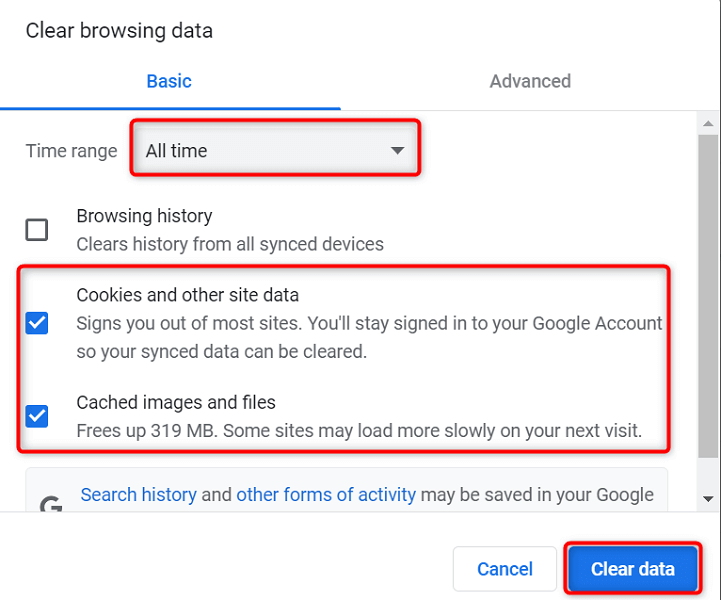
Gyorsítótár és a cookie-k törlése a Firefoxban
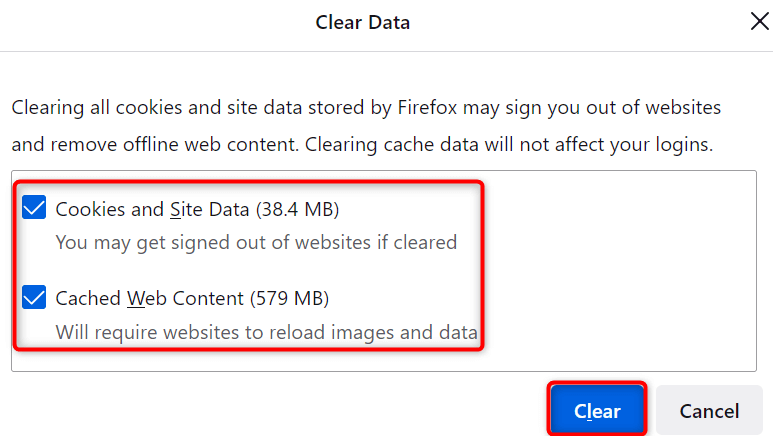
4.Távolítsa el a problémás webböngésző-bővítményeket
Böngészőjének bővítményei segítségével a legtöbbet hozhatja ki böngészőjéből, de ez az a kiterjesztések nem problémamentesek. Néha hibás bővítményt kap, vagy a meglévő bővítmény meghibásodik.
Akárhogyan is, ez hatással van a böngészési munkameneteire, beleértve a Facebookon valókat is.
A probléma megoldásának egyik módja a bűnös bővítmény és a távolítsa el a böngészőből keresése. Ezt úgy teheti meg, hogy megnyit egy privát ablakot a böngészőjében, és megnyitja a Facebookot. Ha ebben az ablakban nem jelentkezik ki fiókjából, valószínűleg a bővítmények a felelősek. Ezután egyszerre csak egy bővítményt engedélyezhet, hogy megtalálja a problémásat.
Ezt a következőképpen teheti meg a Google Chrome böngészőben:
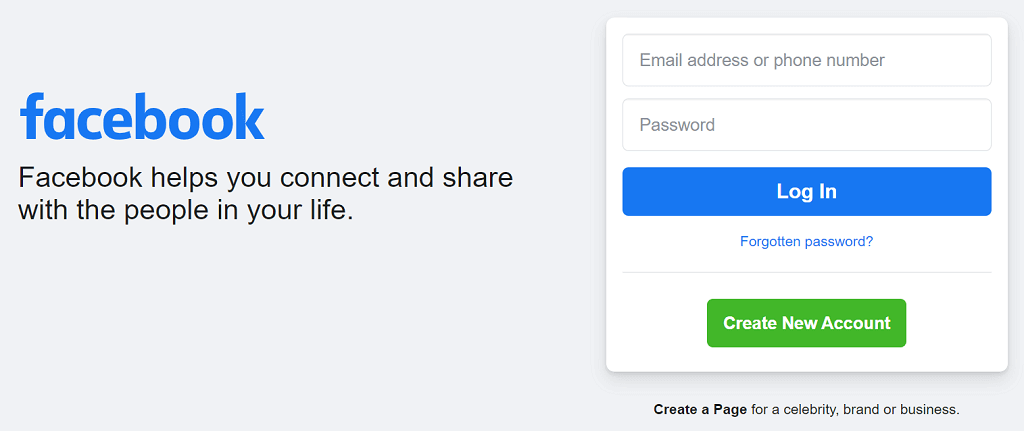
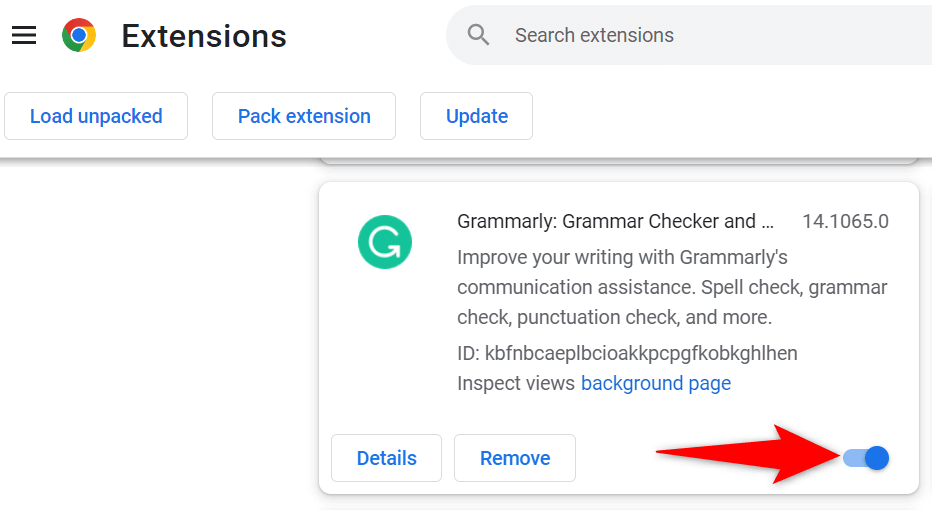
5.Törölje a Facebook mobilalkalmazás gyorsítótárát
Ha a Facebook kijelentkezteti Önt a mobilalkalmazásból, előfordulhat, hogy az alkalmazás gyorsítótár fájljai sérültek. Ezeknek a fájloknak az a célja, hogy javítsák az alkalmazás élményét, de néha ennek az ellenkezőjét teszik.
Ebben az esetben törölheti a Facebook alkalmazás gyorsítótárát, és esetleg megoldhatja a problémát. Ezzel nem törlöd a Facebook-fiókod egyetlen fájlját sem, például fotóidat vagy videóidat.
Ne feledje, hogy a Facebook gyorsítótárát csak Android-telefonon tudja törölni; ezt nem teheti meg iPhone-on.
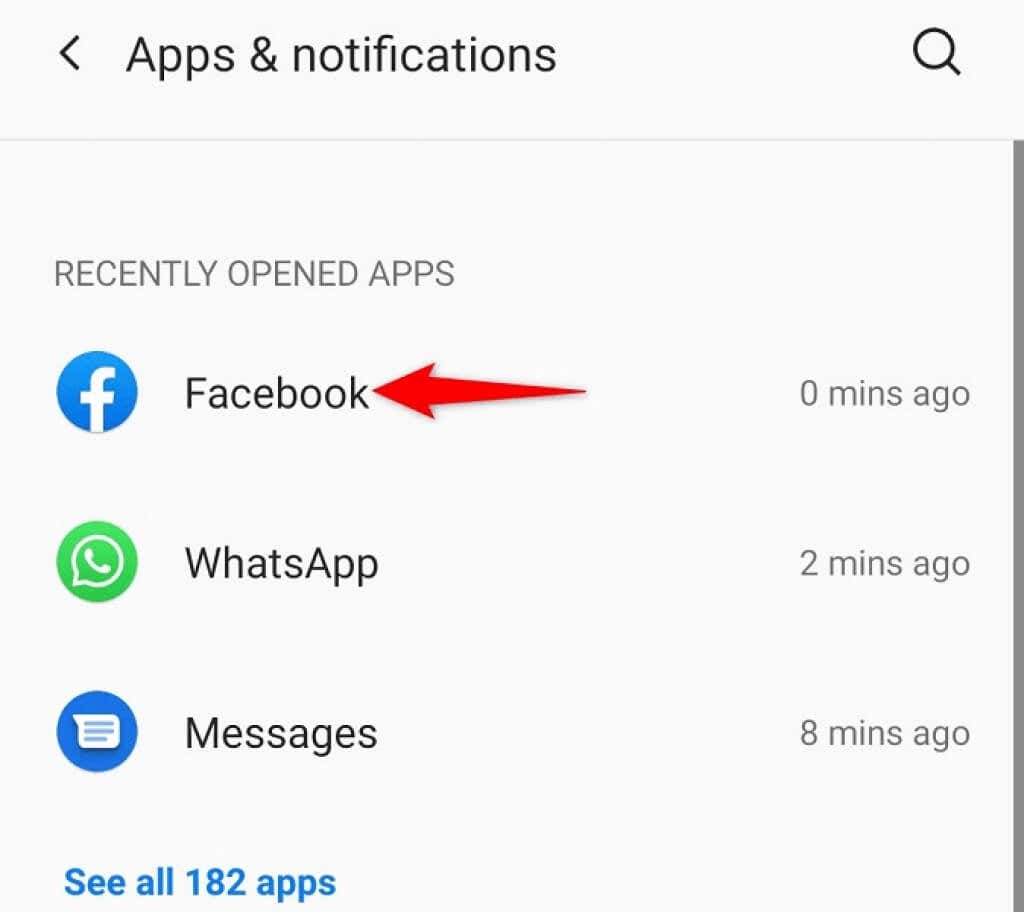
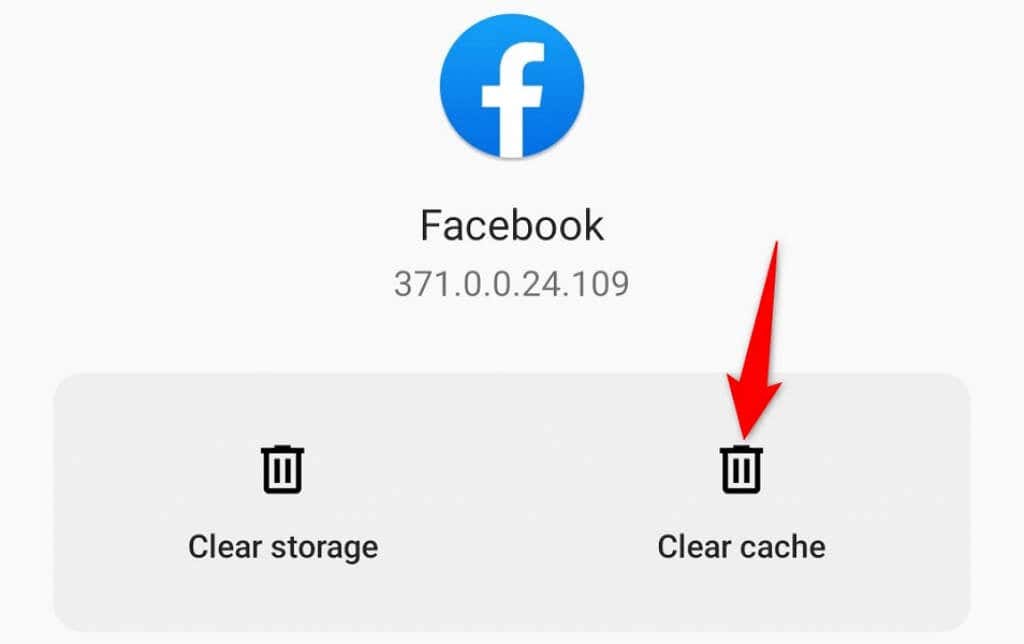
6. Frissítse a Facebook mobilalkalmazást
A Facebook mobilalkalmazás különböző hibái kijelentkezhetnek fiókjából. Mivel ezek a hibák az alkalmazás hibás kódjának következményei, manuálisan nem javíthatja ki őket.
Ha a Facebook hivatalosan elismerte ezeket a hibákat, és végrehajtotta a megfelelő javításokat, letöltheti és telepítheti az alkalmazásfrissítéseket a probléma megoldása érdekében.
Frissítse a Facebookot Androidon
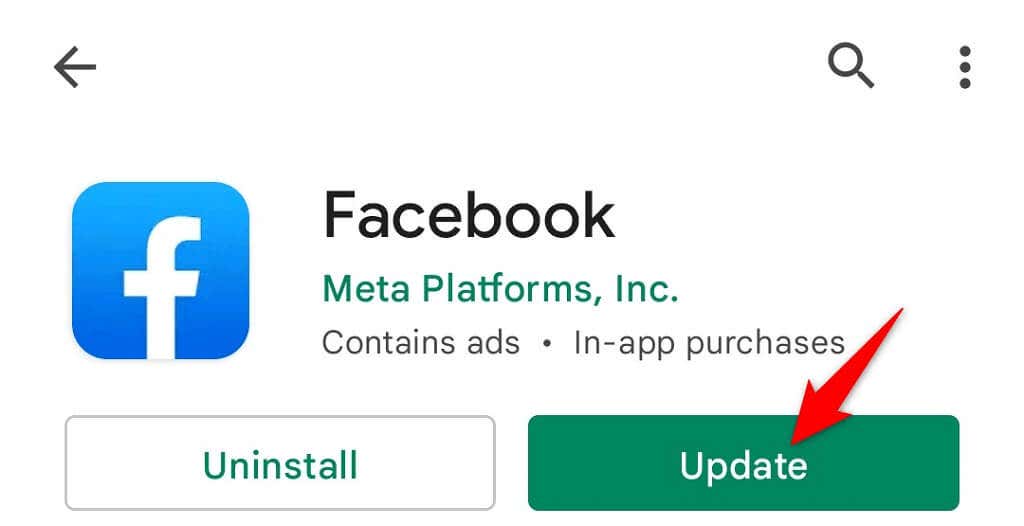
Frissítse a Facebookot iPhone-on
.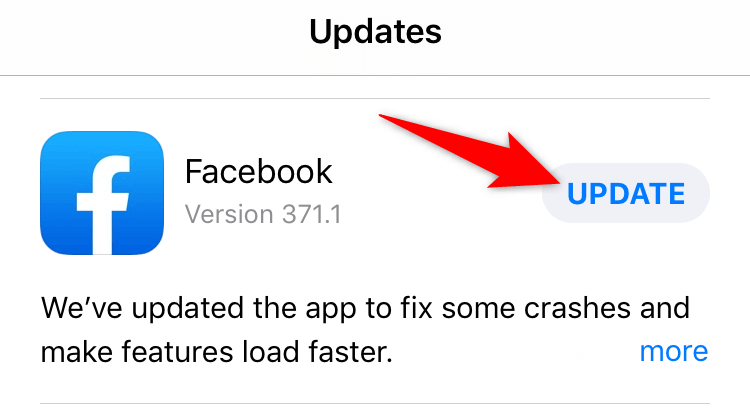
7.Távolítsa el és telepítse újra a Facebook mobilalkalmazást
Ha a Facebook továbbra is kijelentkeztet a fiókjából a probléma megoldására tett erőfeszítései ellenére, fontolja meg a a problémás alkalmazás eltávolítása alkalmazást, és telepítse újra telefonjára. Ez kijavítja az alkalmazás alapvető fájljaival kapcsolatos problémákat, amelyek a probléma oka lehet.
Az alkalmazás újratelepítésekor friss, új működő fájlokat kap, amelyek lecserélik a telefonján lévő régi és hibás fájlokat. A Facebook ezután működőképes lesz, és többé nem fog találkozni a kijelentkezési problémával.
Telepítse újra a Facebookot Androidon
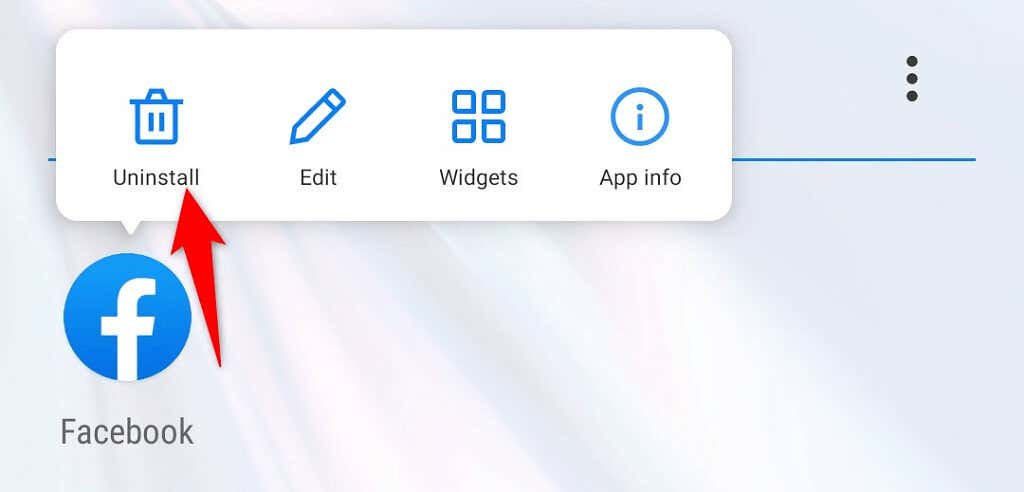
Telepítse újra a Facebookot iPhone-ra

8.Változtasd meg Facebook-jelszavadat
Az egyik lehetséges oka annak, hogy Ön kijelentkezett a fiókjából, hogy a(z) valakinek van Facebook-fiókja jelszó, és manuálisan jelentkezik ki az eszközeiről. Ha úgy gondolja, hogy ez a helyzet, a lehető leghamarabb módosítsa fiókja jelszavát, hogy megvédje fiókját.
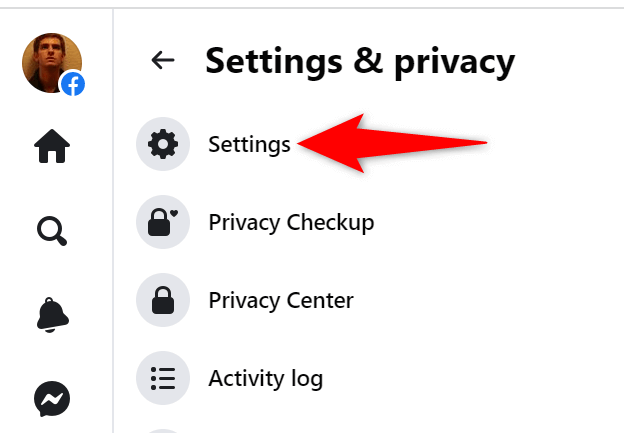 >
>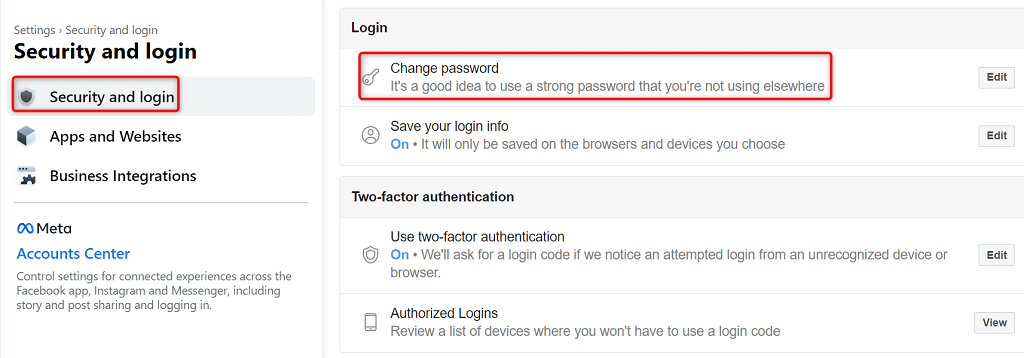
Akadályozza meg, hogy a Facebook kijelentkezzen a fiókjából
A Facebook ok nélkül nem jelentkezik ki a fiókjából. Általában vannak olyan biztonsági vagy technikai okok, amelyek arra kényszerítik a platformot, hogy kizárja Önt a fiókjából. Miután azonosította ezeket a problémákat, és végrehajtotta a megfelelő javításokat, a probléma megoldódik, és probléma nélkül visszatérhet kedvenc közösségi oldalára.
.